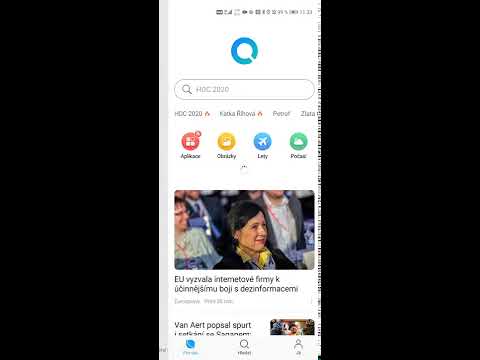Tento wikiHow vás naučí, jak napsat recenzi pro organizaci nebo firmu pomocí její veřejné facebookové stránky.
Kroky
Metoda 1 ze 2: Mobilní

Krok 1. Otevřete aplikaci Facebook
Je to modrá aplikace, která v sobě zobrazuje bílé „f“.
Pokud budete vyzváni, přihlaste se na Facebook

Krok 2. Klepněte na vyhledávací lištu
Je to v horní části stránky.

Krok 3. Zadejte název restaurace nebo firmy

Krok 4. Klepněte na tlačítko vyhledávání
Zobrazí se v pravém dolním rohu obrazovky.
- Pokud používáte Android, zobrazí se jako ikona lupy.
- Možná budete muset nejprve posunout doprava a klepnout Stránky. Je to v řadě kategorií v horní části stránky.

Krok 5. Klepněte na výsledek, který se zobrazí v seznamu níže

Krok 6. Klepněte na Recenze
Je to pod průměrným hodnocením hvězd.

Krok 7. Klepněte na ikonu Napsat recenzi
Je to zhruba v polovině stránky. Vypadá to jako kus papíru s tužkou. Měli byste vidět stránku s pěti prázdnými hvězdičkami.

Krok 8. Klepněte na hodnocení hvězdičkami
Můžete klepnout na jednu z prázdných hvězd (nejvzdálenější levá bytost ji nenáviděla a nejvzdálenější pravá bytost ji milovala). Máte také možnost klepnout na číslo pod hvězdami („1“, když jste to nenáviděli, a „5“, když jste to milovali).

Krok 9. Klepněte na ikonu zeměkoule pod svým jménem

Krok 10. Vyberte, kdo může vidět vaši recenzi
Ujistěte se, že se vedle vašeho výběru zobrazí zaškrtnutí.
- Veřejnost znamená, že váš příspěvek bude moci zobrazit kdokoli, ať už je přihlášen na Facebook nebo ne.
- Přátelé znamená, že vaši recenzi mohou vidět pouze vaši přátelé z Facebooku.
- Přátelé kromě vám umožňuje klepnout na jména určitých přátel a poté klepnout na Hotovo k vyloučení konkrétních přátel z Facebooku ze sledování vašeho hodnocení. Pokud používáte Android, tato možnost se vám nemusí zobrazit.
- Klepněte na Více a Vidět vše na iPhone, abyste ještě více filtrovali publikum své recenze.
- Klepněte na Více na Androidu zobrazit více vlastních seznamů, kdo uvidí vaši recenzi. Po výběru klepněte na tlačítko Zpět.

Krok 11. Klepněte na Hotovo
Je v pravém horním rohu obrazovky. Váš příspěvek se zobrazí v horní části firmy ' Recenze strana.
- Máte také možnost napsat recenzi. Stačí klepnout na místo pod svým hvězdičkovým hodnocením. Napište recenzi na produkt/službu firmy a poté klepněte na Hotovo v pravém horním rohu. Zobrazí se „Recenze vytvořena!“potvrzovací stránka.
- Na základě požadavků na zveřejňování na Facebooku musíte pro zveřejnění dodržovat „Komunitní standardy Facebooku“. Váš příspěvek musí být také přímo o obchodním produktu nebo službě a musí vycházet z vašich vlastních zkušeností.
Metoda 2 ze 2: Desktop

Krok 1. Přejděte v prohlížeči na stránku www.facebook.com

Krok 2. V případě potřeby se přihlaste pomocí svého hesla na Facebooku

Krok 3. Klikněte do vyhledávacího pole
Je to v horní části stránky.

Krok 4. Zadejte název firmy a stiskněte ikonu lupy

Krok 5. Klikněte na Stránky
Je to v horní řadě karet.

Krok 6. Klikněte na výsledek, který se zobrazí níže

Krok 7. Klikněte na hvězdičkové hodnocení
Možnost se zobrazí níže Řekněte lidem, co si myslíte.
Hodnocení 1 hvězdičkou je Špatné a 5 hvězdiček je Vynikající

Krok 8. Klepněte na ⇣ vedle ikony zeměkoule

Krok 9. Vyberte požadované publikum pro vaše hodnocení
- Můžete také kliknout Zvyk pro přizpůsobený seznam lidí, kteří mohou zobrazit váš příspěvek. Klikněte Uložit změny.
- Do textového pole můžete také napsat popis své zkušenosti s podnikáním.

Krok 10. Klikněte na Hotovo
Je v pravém dolním rohu okna. Vaše recenze se nyní zobrazí v horní části stránky.